HP惠普通用打印机PS驱动是由惠普官方推出的打印机驱动程序,惠普打印机驱动程序下载后,可支持绝大部分主流打印机,方便用户和企业进行方便快捷的打印操作。有效解决惠普打印机无法打印、打印失败以及打印驱动无法安装等问题。
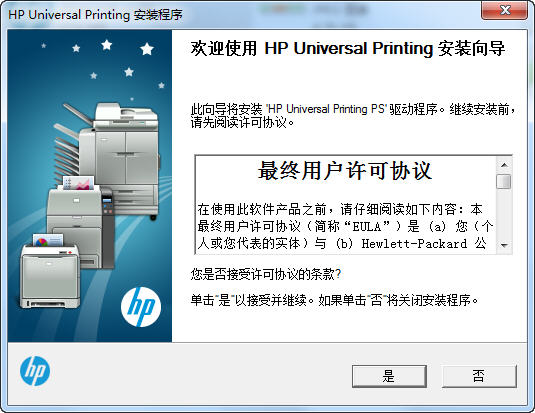
然后,打开添加打印机向导窗口,选择“连接到此计算机的本地打印机”选项,并勾选“自动检测并安装即插即用的打印机”的复选框。
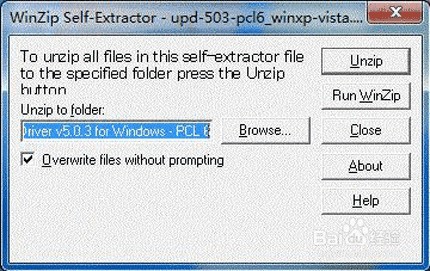
2、然后,此时主机将会进行新打印机的检测,很快便会发现已经连接好的打印机,根据提示将打印机附带的驱动程序光盘放入光驱中。
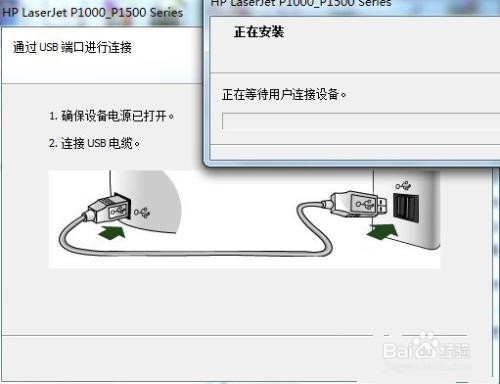
3、然后,安装好打印机的驱动程序后,在“打印机和传真”文件夹内便会出现该打印机的图标。
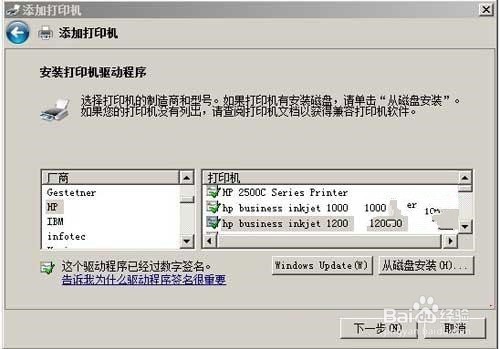
4、然后,在新安装的打印机图标上单击鼠标右键,选择“共享”命令,打开打印机的属性对话框,切换至“共享”选项卡。
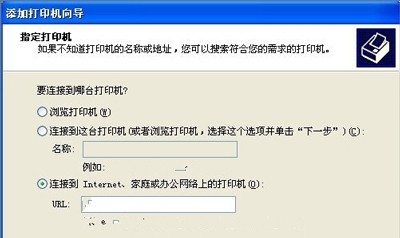
5、最后,选择“共享这台打印机”选项,并在“共享名”输入框中填入需要共享的名称,例如CompaqIJ,单击“确定”按钮即可完成共享的设定。

1、如果打印机驱动程序无自安装可执行程序,则需要通过控制面板来添加打印机。具体操作方法,打开”控制面板“,找到并双击”设备和打印机“并进入。
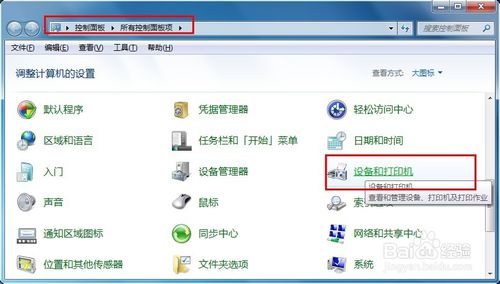
2、右击窗口空白处,选择“添加打印机”项。然后就可以按照窗口提示选择相应的打印机驱动程序进行安装啦。具体安装方法请查看本文最后参考资料处。
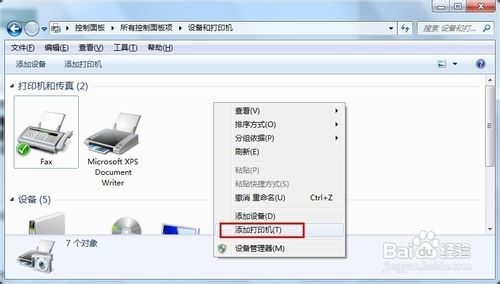
惠普打印机驱动程序无法打印或者打印失败怎么办?
1、在【我的电脑】上点击右键,选择“管理”
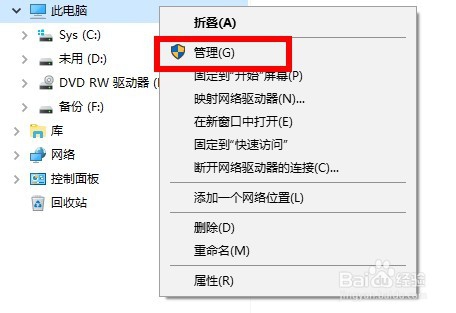
2、然后选择【服务与应用程序】
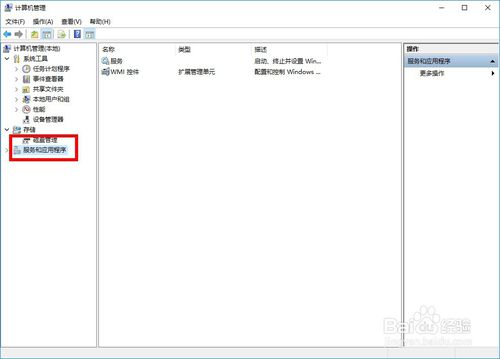
3、然后双击【服务】
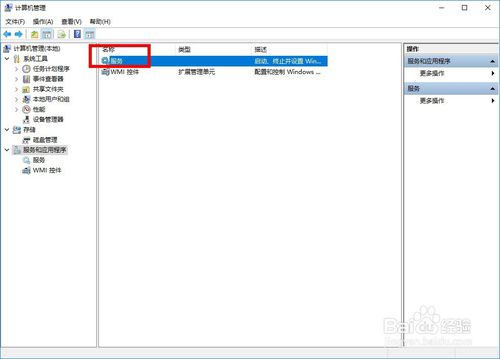
4、然后就找到了 Print Spooler 服务
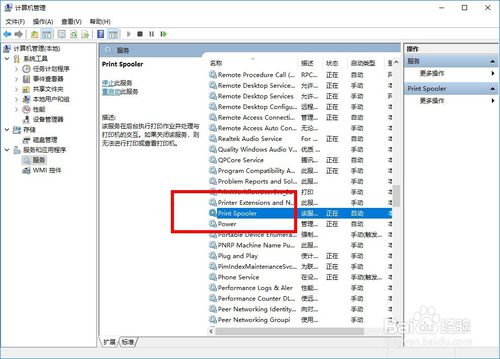
5、将其重启即可
2、修复打印快捷方式无法保存自定义介质尺寸的大小调整选项。
3、修复切换打印队列时,分隔页的用户名可能会更改为“Admin(管理员)”。
4、修复没有正确更新CIO相关文件。
5、修复默认情况下,指定“灰度打印”,稍后更改应用打印对话框时,可能仍然以灰度打印输出。
6、修复在非管理员用户帐户中,动态模式选项“将打印机添加到打印机和传真文件夹中 (Add Printer to Printers & Faxes Folder)”呈灰色。
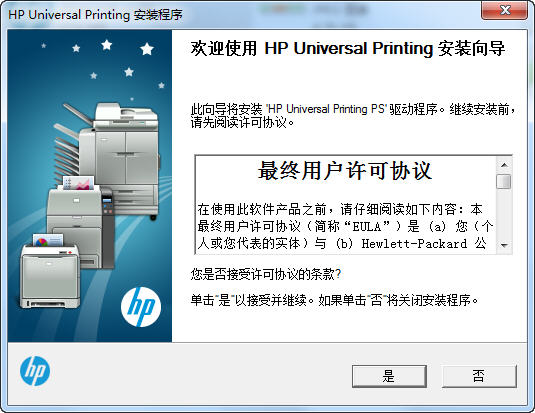
【基本介绍】
PS即PostScript,是Adobe公司开发的打印语言,是一种与设备无关的打印机语言。PS打印语言的优势在于对图形色彩的处理,打印速度较快准确度高。【安装教程】
惠普打印机驱动程序怎么安装?
1、将打印机连接至主机,打开打印机电源,通过主机的“控制面板”选项进入到“打印机和传真”文件夹,在空白处单击鼠标右键,选择“添加打印机”命令。然后,打开添加打印机向导窗口,选择“连接到此计算机的本地打印机”选项,并勾选“自动检测并安装即插即用的打印机”的复选框。
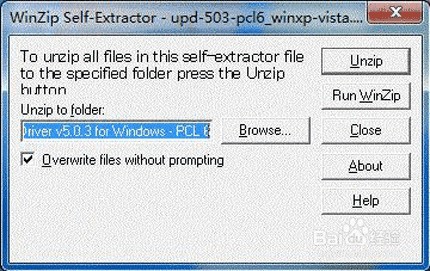
2、然后,此时主机将会进行新打印机的检测,很快便会发现已经连接好的打印机,根据提示将打印机附带的驱动程序光盘放入光驱中。
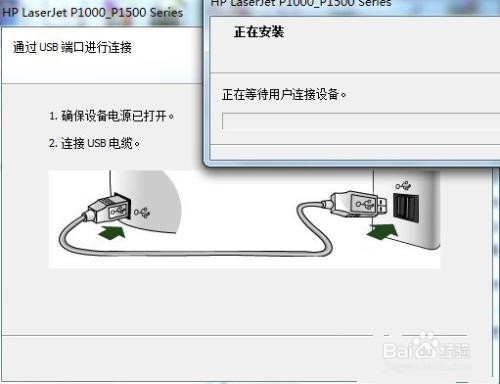
3、然后,安装好打印机的驱动程序后,在“打印机和传真”文件夹内便会出现该打印机的图标。
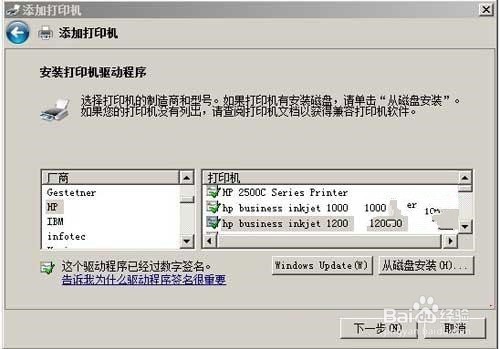
4、然后,在新安装的打印机图标上单击鼠标右键,选择“共享”命令,打开打印机的属性对话框,切换至“共享”选项卡。
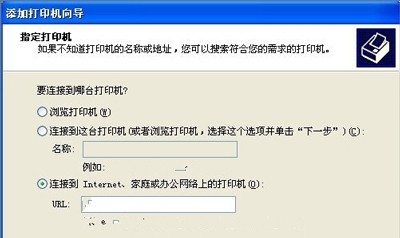
5、最后,选择“共享这台打印机”选项,并在“共享名”输入框中填入需要共享的名称,例如CompaqIJ,单击“确定”按钮即可完成共享的设定。

【常见问题】
惠普打印机驱动程序无法安装或安装失败怎么办?1、如果打印机驱动程序无自安装可执行程序,则需要通过控制面板来添加打印机。具体操作方法,打开”控制面板“,找到并双击”设备和打印机“并进入。
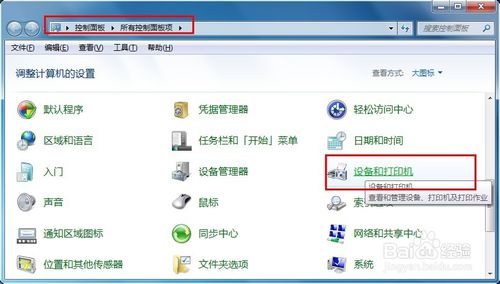
2、右击窗口空白处,选择“添加打印机”项。然后就可以按照窗口提示选择相应的打印机驱动程序进行安装啦。具体安装方法请查看本文最后参考资料处。
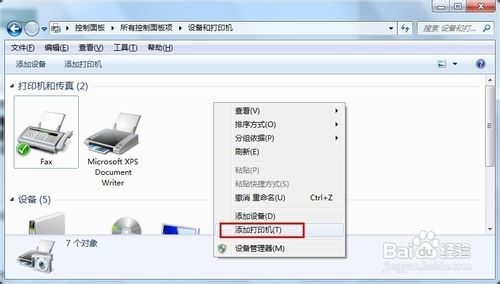
惠普打印机驱动程序无法打印或者打印失败怎么办?
1、在【我的电脑】上点击右键,选择“管理”
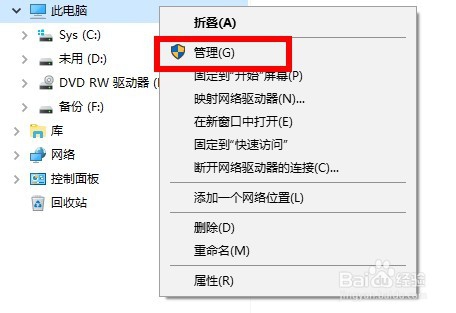
2、然后选择【服务与应用程序】
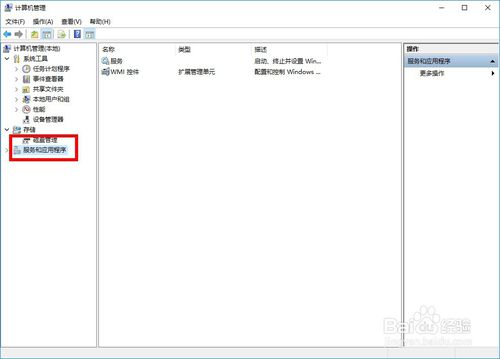
3、然后双击【服务】
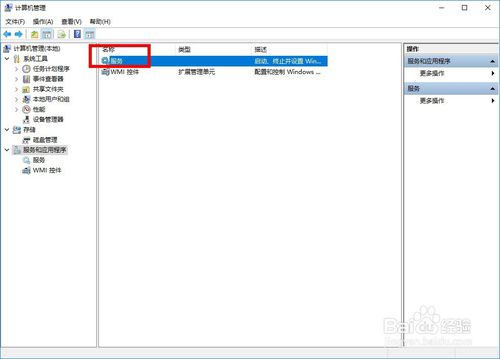
4、然后就找到了 Print Spooler 服务
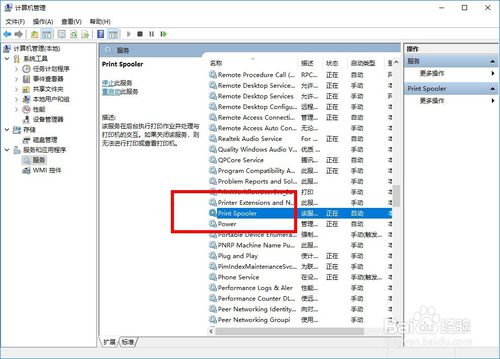
5、将其重启即可
【更新日志】
1、修复现有的打印队列中仍显示已停用的ADMX策略设置。2、修复打印快捷方式无法保存自定义介质尺寸的大小调整选项。
3、修复切换打印队列时,分隔页的用户名可能会更改为“Admin(管理员)”。
4、修复没有正确更新CIO相关文件。
5、修复默认情况下,指定“灰度打印”,稍后更改应用打印对话框时,可能仍然以灰度打印输出。
6、修复在非管理员用户帐户中,动态模式选项“将打印机添加到打印机和传真文件夹中 (Add Printer to Printers & Faxes Folder)”呈灰色。

